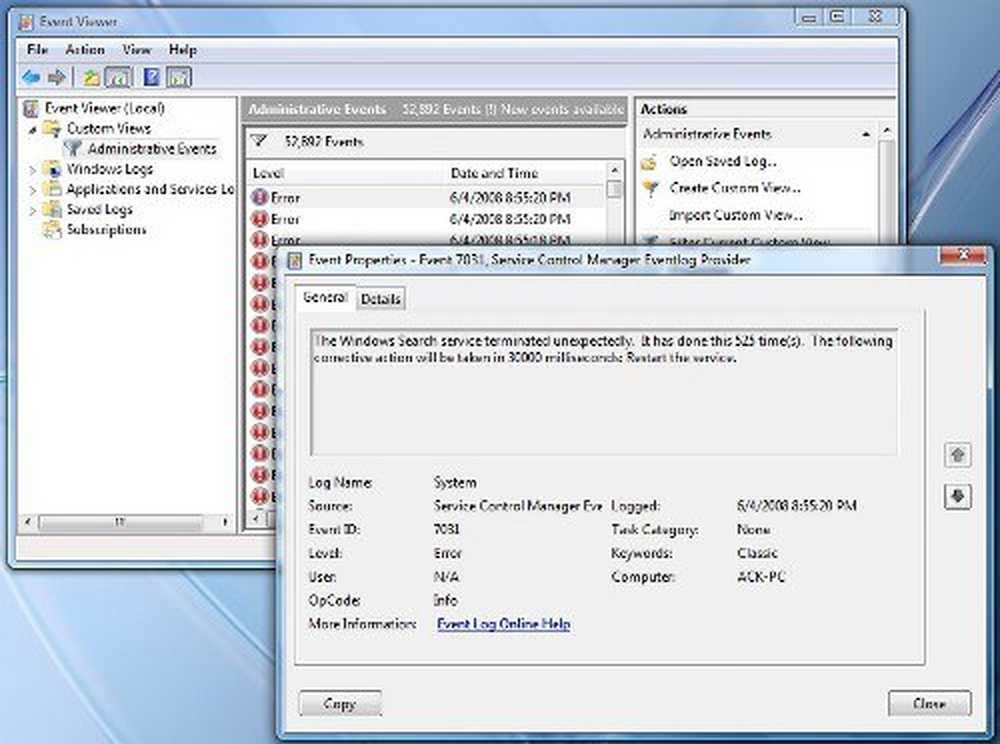Soluciona el error de actualización o activación de Windows 10 0xc03f6506

Muchos usuarios domésticos tienden a obtener una computadora que viene instalada con Windows 10 Home. Como Windows 10 Pro ofrece aún más funciones y utilidades que Windows 10 Home, muchos prefieren actualizar Windows 10 Home a Windows 10 Pro. Pero al hacer esto, algunas personas pueden ver el error 0xc03f6506.
Este error 0xc03f6506 generalmente ocurre cuando se pasa a activar Windows 10.
La última clave de producto que ingresó no se puede usar en esta copia de Windows (0xc03f6506).

Pero también puede aparecer durante el proceso de actualización..
No se puede actualizar su edición. No podemos actualizar su edición de Windows. Intenta actualizar tu edición de Windows nuevamente. (0xc03f6506).

Hoy veremos cómo superar este error en ambos escenarios y llevar la computadora afectada a Windows 10 Pro.
Cómo arreglar el código de error de activación 0xc03f6506 para Windows 10
Vamos a echar un vistazo a las siguientes soluciones para deshacerse del error 0xc03f6506 para la activación al cambiar la edición de Windows 10,
- Usar el Editor del Registro.
- Utilice el símbolo del sistema.
- Deshabilitar el adaptador de red.
1] Usar el Editor del Registro
Si se ha actualizado a Windows 10 Pro y tiene problemas en su activación, puede usar el Editor del Registro para ayudarlo.
Presione la combinación de botones WINKEY + R para iniciar la utilidad Ejecutar, escriba regeditar y pulsa enter. Una vez que se abra el Editor del Registro, navegue a la siguiente tecla-
Computadora \ HKEY_LOCAL_MACHINE \ SOFTWARE \ Microsoft \ Windows NT \ CurrentVersion
Ahora, compruebe si encuentra un DWORD nombrado como EditionID.

Además, compruebe si encuentra un DWORD nombrado como Nombre del producto.
Haga doble clic en él y cambie su información de valor a Windows 10 Professional.
Reinicie su computadora para que los cambios surtan efecto.
2] Utilice el símbolo del sistema
Esta solución se puede utilizar en los dos escenarios mencionados anteriormente.
Inserte una unidad de arranque del instalador de Windows 10.
Comience por golpear el WINKEY + X combinaciones y seleccionar Símbolo del sistema (administrador) para iniciar el símbolo del sistema con privilegios de administrador.
Navegue hasta la ubicación raíz de ese dispositivo de inicio dentro de la línea de comandos del símbolo del sistema.
Una vez que llegue allí, escriba lo siguiente y presione Enter-
setup.exe / auto upgrade / pkey

Comprueba si eso te ayuda.
Leer: Actualizar usando la clave predeterminada de Windows 10 Pro.
3] Deshabilitar el adaptador de red
Al igual que el método de uso de la línea de comandos del símbolo del sistema, esta solución también se puede usar en los dos escenarios mencionados anteriormente.
Comience por golpear el WINKEY + X combinaciones de botones y haga clic en Conexiones de red.
Se abrirá la aplicación Configuración en una página específica. En el panel lateral izquierdo, haga clic en el enlace que dice Cambiar la configuración del adaptador.

Se abrirá el panel de control. En el lado derecho, haga clic en la red a la que está conectado.
Haga clic con el botón derecho en el adaptador de red que ha estado utilizando y seleccione Inhabilitar.

Una vez que deshabilite su adaptador de red, intente cambiar la edición de su copia de Windows 10 nuevamente.
Comprueba si eso soluciona tus problemas..
Recuerde hacer doble clic en el adaptador de red deshabilitado para volver a la red.
Espero que algo ayude!